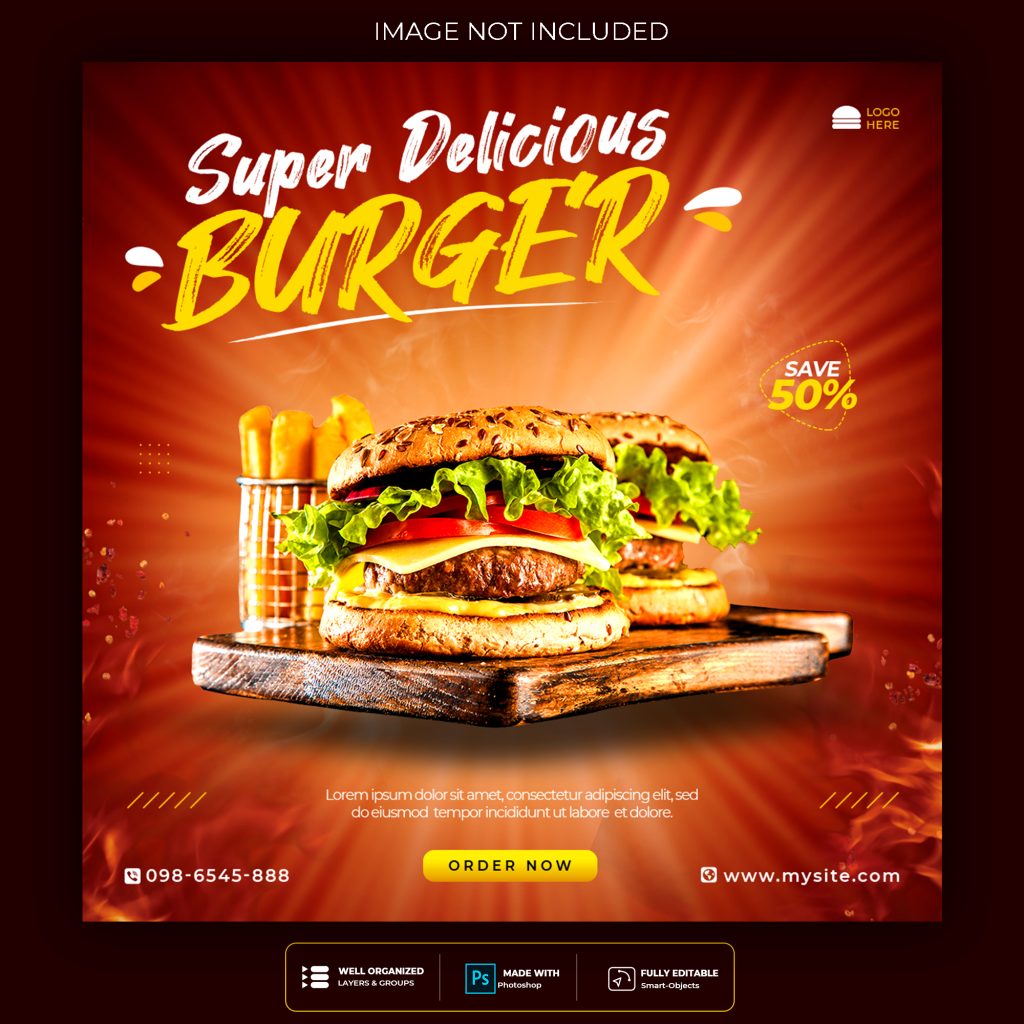วิธีแสดงรายชื่อผู้เขียนทั้งหมดในบล็อก WordPress
คุณต้องการแสดงรายชื่อผู้เขียนทั้งหมดบนบล็อก WordPress ของคุณหรือไม่? ฟีเจอร์นี้เป็นที่ต้องการอย่างมากสำหรับบล็อกที่มีหลายผู้เขียน เนื่องจากช่วยให้ผู้อ่านเห็นว่าใครเป็นผู้เขียนบทความต่าง ๆ และสามารถติดตามเนื้อหาที่เขียนโดยผู้เขียนคนโปรดได้ง่ายขึ้น นอกจากนี้ยังช่วยเพิ่มการมีส่วนร่วมของผู้อ่านและให้เครดิตแก่ผู้เขียนแต่ละคนอย่างเหมาะสม
ในบทความนี้ เราจะแสดงวิธีการแสดงรายชื่อผู้เขียนทั้งหมดบนบล็อก WordPress ของคุณ

วิธีแสดงรายชื่อผู้เขียนทั้งหมดใน WordPress
หากคุณมีบล็อกที่มีหลายผู้เขียน คุณอาจต้องการแสดงรายชื่อผู้เขียนในโพสต์หรือวิดเจ็ตด้านข้าง ซึ่งจะช่วยให้บล็อกของคุณดูมีความเป็นมนุษย์มากขึ้น และช่วยให้ผู้อ่านสามารถค้นหาเนื้อหาจากผู้เขียนที่ชื่นชอบได้ง่ายขึ้น
รายชื่อผู้เขียนอาจประกอบด้วยชื่อเต็ม หรือชื่อที่แสดง, รูปโปรไฟล์, ข้อมูลชีวประวัติ และลิงก์ไปยังโพสต์ของพวกเขา นอกจากนี้ คุณยังสามารถสร้างไดเรกทอรีพนักงานใน WordPress เพื่อแสดงโปรไฟล์ของทีมงานที่ไม่ได้มีบัญชีผู้ใช้บนเว็บไซต์ของคุณ
เราจะอธิบายสองวิธีในการแสดงรายชื่อผู้เขียน คุณสามารถเลือกวิธีที่เหมาะกับคุณที่สุดจากรายการด้านล่าง:
- วิธีที่ 1: ใช้ปลั๊กอินเพื่อแสดงรายชื่อผู้เขียน
- วิธีที่ 2: ใช้โค้ดเพื่อแสดงรายชื่อผู้เขียน
วิธีที่ 1: แสดงรายชื่อผู้เขียนด้วยปลั๊กอิน
วิธีที่ง่ายที่สุดคือการใช้ปลั๊กอิน Author Avatars List/Block เมื่อติดตั้งและเปิดใช้งานแล้ว คุณสามารถใช้บล็อกหรือวิดเจ็ตเพื่อแสดงรายชื่อผู้เขียนได้อย่างง่ายดาย
การเพิ่มรายชื่อผู้เขียนในโพสต์
- สร้างหรือแก้ไขโพสต์ใหม่
- คลิกที่ไอคอน ‘+’ ที่มุมบนซ้ายเพื่อเพิ่มบล็อกใหม่
- ค้นหาบล็อก ‘Avatar Lists’ แล้วลากไปยังโพสต์
- ตั้งค่าการแสดงผล เช่น บทบาทที่ต้องการแสดง, ข้อมูลที่จะแสดง (ชื่อ, อีเมล, จำนวนโพสต์ เป็นต้น)
- ตั้งค่าให้รูปภาพเชื่อมโยงไปยังหน้าผู้เขียน
- บันทึกและเผยแพร่โพสต์
การเพิ่มรายชื่อผู้เขียนในวิดเจ็ต
- ไปที่ Appearance » Widgets
- คลิกที่ไอคอน ‘+’ แล้วเลือก ‘Author Avatars’
- ตั้งค่าการแสดงผลตามที่ต้องการ
- กด ‘Update’ เพื่อบันทึก
การใช้ภาพโปรไฟล์แทน Gravatar
ปลั๊กอินนี้ใช้ Gravatar ตามอีเมลของผู้เขียน หากคุณต้องการให้ผู้เขียนสามารถอัปโหลดรูปโปรไฟล์เฉพาะสำหรับบล็อกของคุณ คุณสามารถติดตั้งปลั๊กอินเพิ่มเติมสำหรับการอัปโหลดรูปภาพส่วนตัว
วิธีที่ 2: แสดงรายชื่อผู้เขียนด้วยโค้ด
หากคุณต้องการแสดงรายชื่อผู้เขียนโดยใช้โค้ด คุณสามารถเพิ่มโค้ดต่อไปนี้ในไฟล์ index.php ก่อนที่ลูป (the loop) จะเริ่มต้น:
<ul>
<?php wp_list_authors(‘exclude_admin=0&optioncount=1&show_fullname=1&hide_empty=1’); ?>
</ul>
หากคุณต้องการใช้โค้ดนี้ในวิดเจ็ตด้านข้าง คุณจะต้องสร้าง วิดเจ็ตแบบกำหนดเอง ใน WordPress
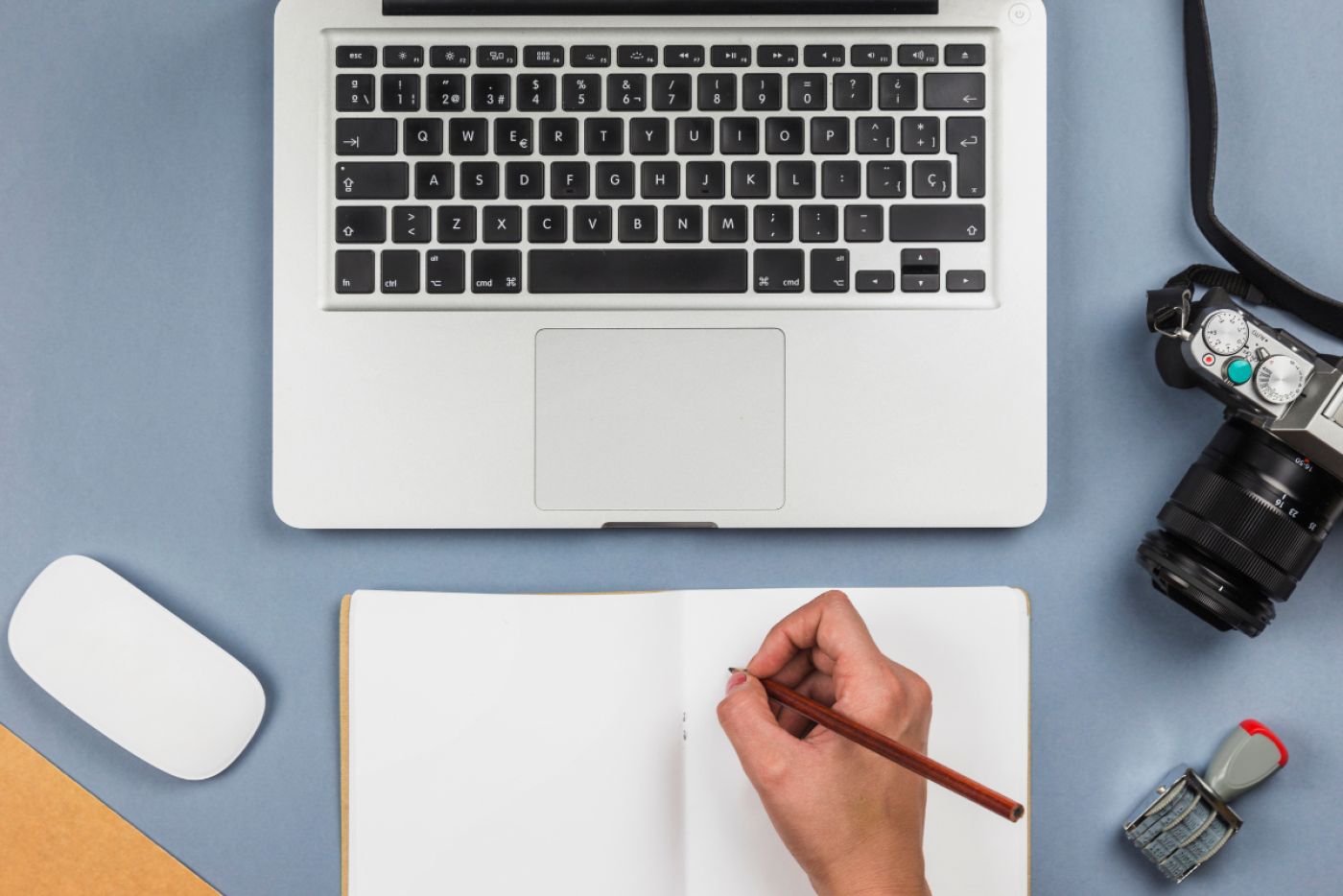
เราหวังว่าบทความนี้จะช่วยให้คุณสามารถแสดงรายชื่อผู้เขียนทั้งหมดบนบล็อก WordPress ของคุณได้สำเร็จ คุณอาจต้องการศึกษาวิธีการสร้างหน้าเข้าสู่ระบบแบบกำหนดเอง หรือดูรายชื่อธีมบิวเดอร์ที่ดีที่สุดสำหรับ WordPress เพื่อปรับแต่งเว็บไซต์ของคุณให้ดียิ่งขึ้น